MXFファイルをMP4に変換する方法
ほとんどのカムコーダーで撮影した動画はMXFファイルです。しかし、MXFファイルは多くのプレーヤーで再生できない。ネットで調べたところ、このような問題に悩まれる方は結構多いです。今日はMXFファイルをMP4に変換する方法を紹介します。
機械音痴なら、よくわからないかもしれません。現在、ほとんどのカムコーダー(Canon XFシリーズ、iVIS シリーズとPanasonic P2シリーズ、VX980M、W580Mなど)を利用して撮影したファイルはMXFファイルです。 このファイルの再生や編集は厳しいです。
MP4は、MPEG-4オーディオ、シーンやISOベースメディアファイルフォーマットを使用するマルチメディアコンテンツの格納を定義していて、複数のビデオおよびオーディオストリーム、可変フレームレートやビットレート、画像、字幕などのあらゆる種類のデータを格納できるコンテナ形式です。最も人気のあるビデオフォーマットの一つとして、MP4は、Adobe Premiere、Sony Vegas、Quicktime、Window Media Player、iPhone、iPad、iPod、Apple TV、PSP、PS3、Zuneなどのマルチメディアプレイヤー、携帯端末、編集ソフトウェアと高い互換性があります。
それで、MXFをよく活用するために、MXFファイルをMP4に変換するのはいい選択です。
このフリー MXF 変換により、MXF動画をMOV、WMV、AVIなどに変換でき、iPhone(iPhone 5s/5c、iPhone 6/6 Plus/6s/6s Plus)、iPad Pro、iPad mini 4/3/2、iPad Air、iPod touch、iPod nano、iPod shuffle、iPod classicなど多くのバージョンに対応でき、汎用性が高いです。
ここでは、プロなMXF 変換ソフトをご紹介いたしましょう。このソフトにより、MXFファイルをMP4、AVI、MOVなど多くの動画形式に変換できます。その上、MXF動画から音声を取り出し、MP3、AAC、M4Aなどに変換可能です。
MXFファイルをMP4に変換する手順
ステップ 1ソフトを無料ダウンロード、インストール
Aiseesoft MXF 変換をダウンロードして、インストールしてください。
ステップ 2MXFファイルを追加
ソフトを実行してから、インターフェースの「ファイルを追加」にチェックを入れて、ローカルのCanon MXF動画を追加できます。
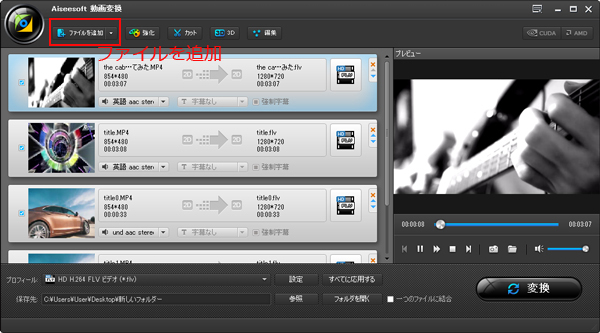
動画を追加
ステップ 3出力形式を選択
MP4は一番流行っている動画形式なので、たくさんのプロフィールが用意されております。その中から、お気に入りの形式、デバイス対応形式を選択できます。
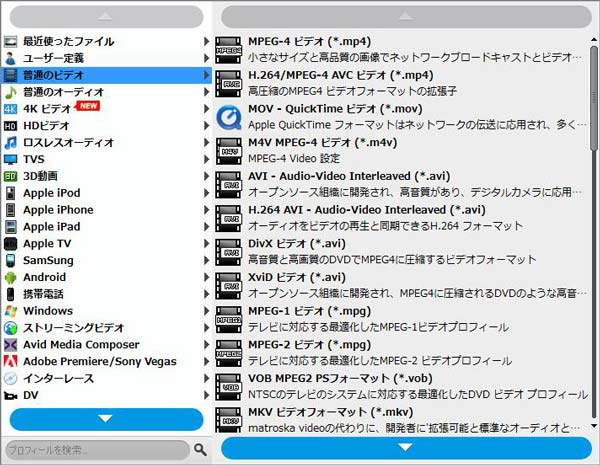
出力を選択
注:「設定」ボタンをクリックしていただいたら、出力ビデオとオーディオの詳しい設定を調整できます。
ステップ 4変換
すべての設定が完了しましたら、「変換」ボタンをクリックして、変換を開始します。変換が終了してから、「参照」ボタンをクリックして、変換されたファイルを見つけられます。
MXF動画を個性的にさせたいなら、このMXFの動画編集機能(3D、回転、強化、効果、クロップ、ウォータマーク、カット、結合など)を利用ください。プロなSony Vegas、FCP、Final Cut Pro、Avid Media Composer、iMovieなどで編集したいなら、MXFをSony Vegasに変換する方法をご参考ください。